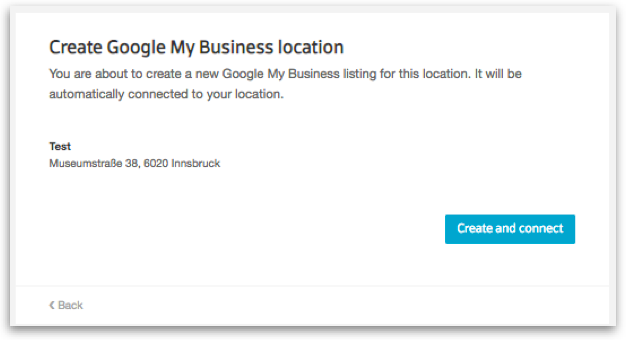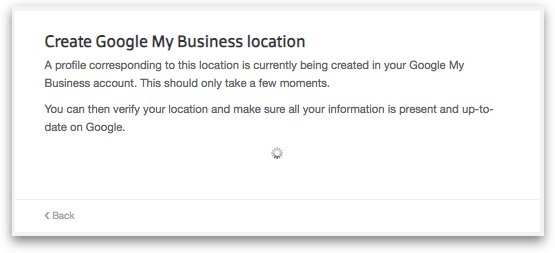お客様の所在地データを最新の状態に保つには、 Google ビジネス プロフィール (GBP) の所在地を作成し、確認して、プラットフォームに接続する必要があります。
接続を確立するユーザーは、リスティングのオーナーまたは管理者である必要があります。そうでない場合、プラットフォームへの接続後にリスティングへのアクセスをリクエストするよう求められます。Google ビジネス プロフィールへの更新情報を正常に送信するには、オーナーまたは管理者からのアクセス許可が必要です。
プロセスをステップごとにご案内します。
最初のステップはアカウントを接続することです。
複数の拠点をブランドとして管理している場合は、ボタンをクリックするだけですべての拠点を一括で接続できます。個々の拠点を管理している場合は、個別に接続することもできます。
以下のケースに適したオプションをクリックしてください。
-
Connect individual locations
-
Connect locations in bulk
- Add Button
ステップ1
|
プロセスを開始するには、ロケーション プロフィールの [リスト] タブに移動し、Google ビジネス プロフィール カードの [接続] をクリックします。
|
| ステップ2 始める |
他のユーザーが管理する Google ビジネス プロフィールの場所を、リンクを送信して接続する場合は、手順8に進みます。 それ以外の場合は、「開始」をクリックします。
|
ステップ3
|
すでに場所を管理している、または場所を管理したい Google アカウントにログインしていることを確認してください。
|
ステップ4
|
ローカル リスト コネクタに Google アカウントへのアクセスを許可するように求めるウィンドウが開きます。 「続行」をクリックします。 以前にアクセスを許可している場合は、この手順はスキップされます。
管理している検証済みの場所を接続する場合は、手順7に進みます。 新しい場所を作成して接続する場合は、手順5aに進みます。 自分で管理している未確認の場所を接続する場合は、手順5bに進みます。 存在するが現時点では管理していない場所に接続する場合は、手順5cに進みます。 |
ステップ5 |
ステップ5A:新しい場所を作成して接続する既存のリストがない場所を作成して接続する場合は、「作成して接続」をクリックします。
場所が作成され、接続されました。 場所を確認するには、手順6に進みます。 ステップ5B:未確認の場所を接続するあなたが管理する未確認のリスティングを接続するには、場所の名前の横にある「確認」をクリックします。 場所を確認するには、手順6に進みます。 ステップ 5C:サードパーティによって管理されている検証済みの場所への接続 (アクセスのリクエスト)サードパーティによって管理されている場所を接続する場合は、Connect Flow で直接この場所へのアクセスをリクエストすることもできます。 当社のプラットフォーム経由でアクセスをリクエストする方法の詳細については、 ここをクリックしてください (リンク先の記事の手順6 )。 |
ステップ6
|
Connect Flow で「この場所を確認する」をクリックします。 確認コードは Connect Flow で直接リクエストできます。 あなたの所在地で利用可能な検証方法が表示されます。 電話認証は常に利用できるとは限りません。 電話オプションを選択した場合は、指定した電話番号に確認コードがすぐに届きます。
|
ステップ7
|
複数の場所グループを管理する場合は、最初に場所グループを選択するように求められます。それ以外の場合、この手順はスキップされます。 Google ビジネス プロフィール アカウントを一括確認済みの場合、「1 つのビジネス拠点のみを接続」または「すべてのビジネス拠点を接続」のオプションが表示されます。それ以外の場合、この手順はスキップされます。このオプションが表示されている場合は、「 1 つのビジネス拠点のみを接続」を選択してください。 場所が表示され、その横にある「確認」ボタンをクリックできます。 店舗をビジネスグループに移動していない場合、店舗はGoogleビジネスプロフィールアカウントの個人セクションに表示されます。Googleビジネスプロフィールに接続する際に、グループ化されていない個人セクションを検索するには、「グループ化されていないビジネスでこのビジネスを管理」というハイライト表示されたメッセージをクリックし、接続したい店舗を選択してください。
|
ステップ8
|
Google ビジネス プロフィールの所有者または管理者が他のユーザーで、そのユーザーがプラットフォームへのアクセス権を持っていない場合は、接続を案内するリンクを送信できます。 
その後、それぞれの Google アカウントにサインインし、数回クリックするだけで、プラットフォームにプロフィールを正常に更新するためのアクセス権が付与されていることを確認できます。 所有者/管理者がアカウント接続を承認するとすぐにプロセスは完了します。 プロフィールがまだ検証されていない場合は、検証プロセスを開始し、ステップ6に記載されているプロセスに従うこともできます。 |
場所を一括で接続できるようにするには、一括確認済みのGoogle ビジネス プロフィール アカウントが必要です。
Google ビジネス プロフィール アカウントを一括確認する方法については、こちらの記事で詳しい手順を説明しています。
The bulk connection enables all locations in one account to connect to one location group.
The recommended structure to connect is to mirror the Accounts and Location Groups 1:1. However, you have the flexibility to connect multiple accounts to one location group.
It is not possible to connect one account to multiple location groups.
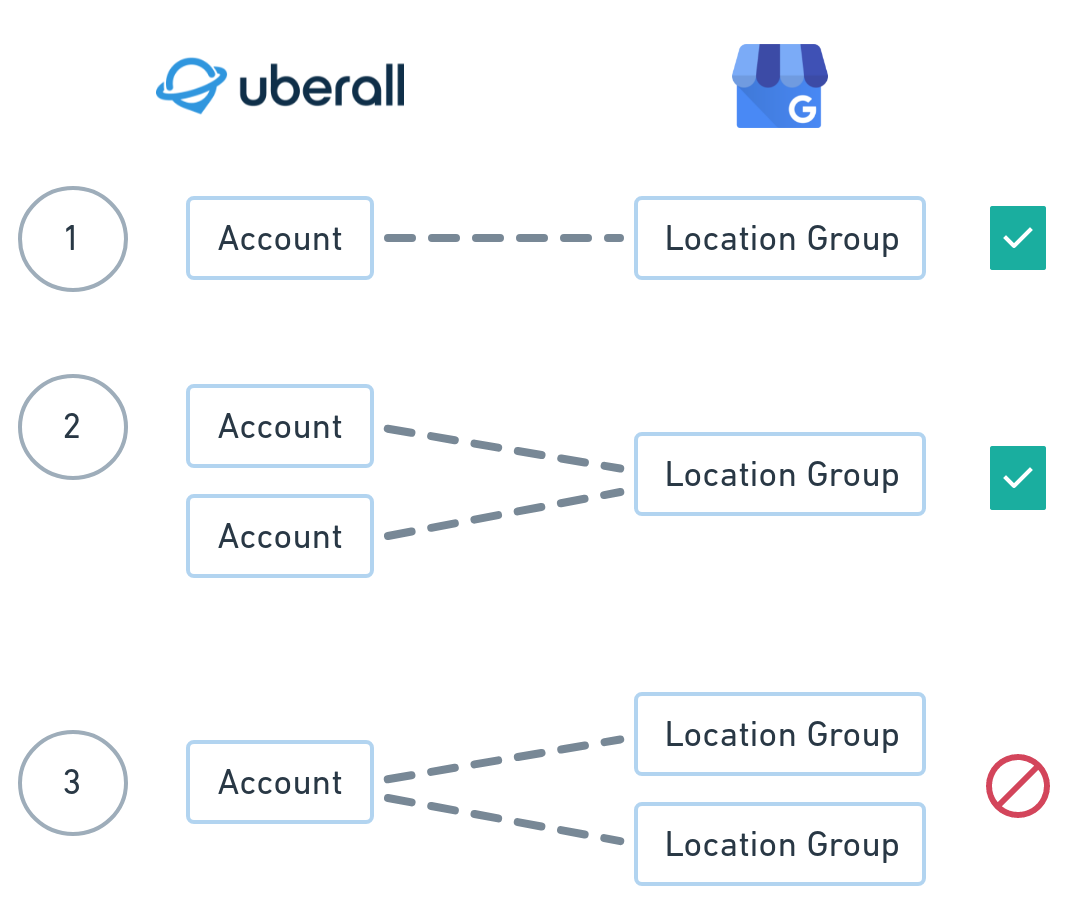
Warning
It is important that the location information in the platform is matching the GBP location address data (including pin placement).
The identifier in Uberall must match the Store Code in Google.
If these are differing greatly the system will not recognise the location and potentially create a duplicate.
続行する前に、 Google ビジネス プロフィールを接続するためのチェックリストを確認してください。
上記の情報を読み、Google ビジネス プロフィールを接続する準備ができたら、以下の手順に進んでください。
プラットフォームにログインし、複数のアカウントを管理している場合は、接続するビジネスをフィルタリングします。

この手順は、アカウントを適切なロケーション グループに接続していることを確認するために重要です。
次に、フィルタリングされた場所の 1 つを選択し、[ ディレクトリ] タブに移動します。
| ステップ1 接続 「接続」をクリックします 
|
ステップ2 開始
「スタート」をクリックします  |
ステップ3 サインイン
アカウントの詳細を入力し、「サインイン」をクリックします

|
||
|
ステップ4 アクセスを許可する
「続行」をクリックします

|
ステップ5 アカウントを選択
場所を含む場所グループを選択します
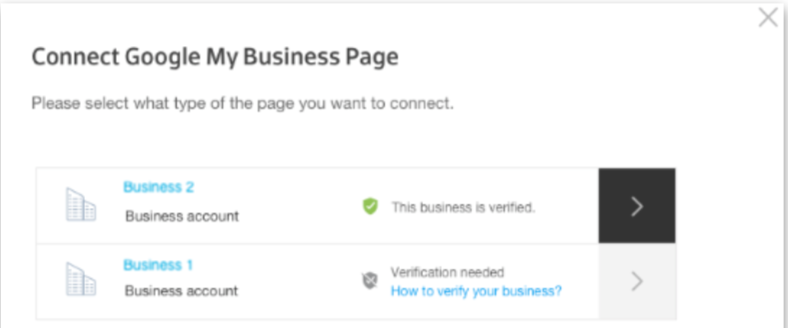
|
ステップ6 接続
「すべての場所を接続」をクリックします
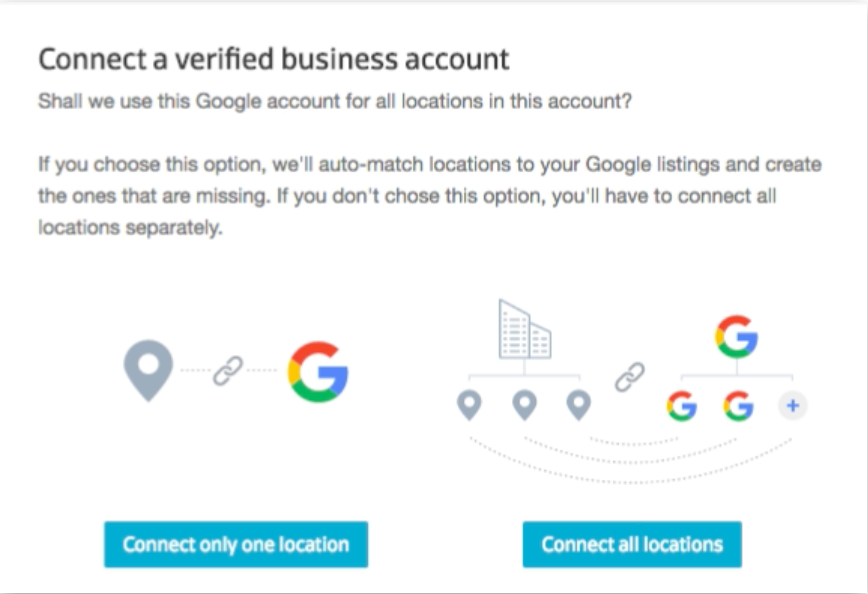 |
さまざまな接続ステータスの管理
すべての拠点のマッチングと接続には3 ~ 5日かかります。拠点の接続ステータスの管理について詳しくは、こちらをクリックしてください。
Google に接続するためのチェックリスト
- 「マネージャー」アクセス権を持つ
- 場所を含むGoogleアカウントにログインする必要があります
- システムが既存の場所を認識できるように、場所データが既存のリスティングデータと一致していることを確認してください。
- Googleの店舗コードとプラットフォーム上の場所識別子が一致していることを確認してください
- 接続フローですべての権限を許可することは非常に重要です。そうしないと、リストへの更新を正常にプッシュできない可能性があります。